18 de marzo de 2024
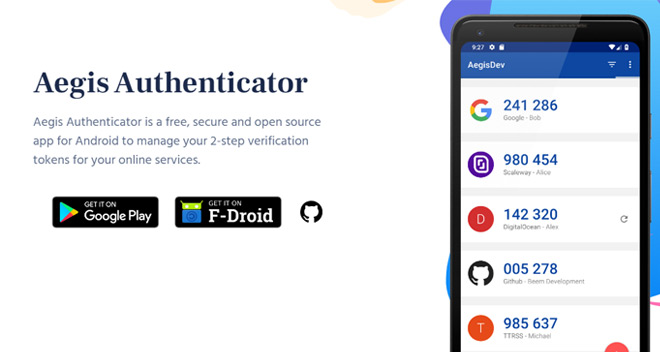
Aegis Authenticator, app gratuita y segura para 2FA #DoctorHosting
El Doctor Hosting sigue reforzando su seguridad. Antes tenía el doble factor de autenticación (2FA) con SMS a su móvil, ¿pero y si le roban el dispositivo? Un compañero de trabajo le ha comentado una buena solución para tener guardada la verificación en dos pasos en la nube.
En la web de Aegis Authenticator tienes el enlace para descargar de forma gratuita la app de código abierto para Android, para gestionar tus tokens de verificación en 2 pasos en cualquier plataforma: Outlook, Gmail, Facebook, Twitter, Instagram, TikTok, Telegram…
Al iniciar la app puedes escoger la opción ‘Biometría’ (rostro o huella) para usarla junto con la contraseña, para que te sea más cómodo acceder. Esto te asegura de que aunque desbloqueen tu móvil no podrán acceder a tu gestor 2FA. Configura una contraseña segura y anótala en tu gestor de claves.
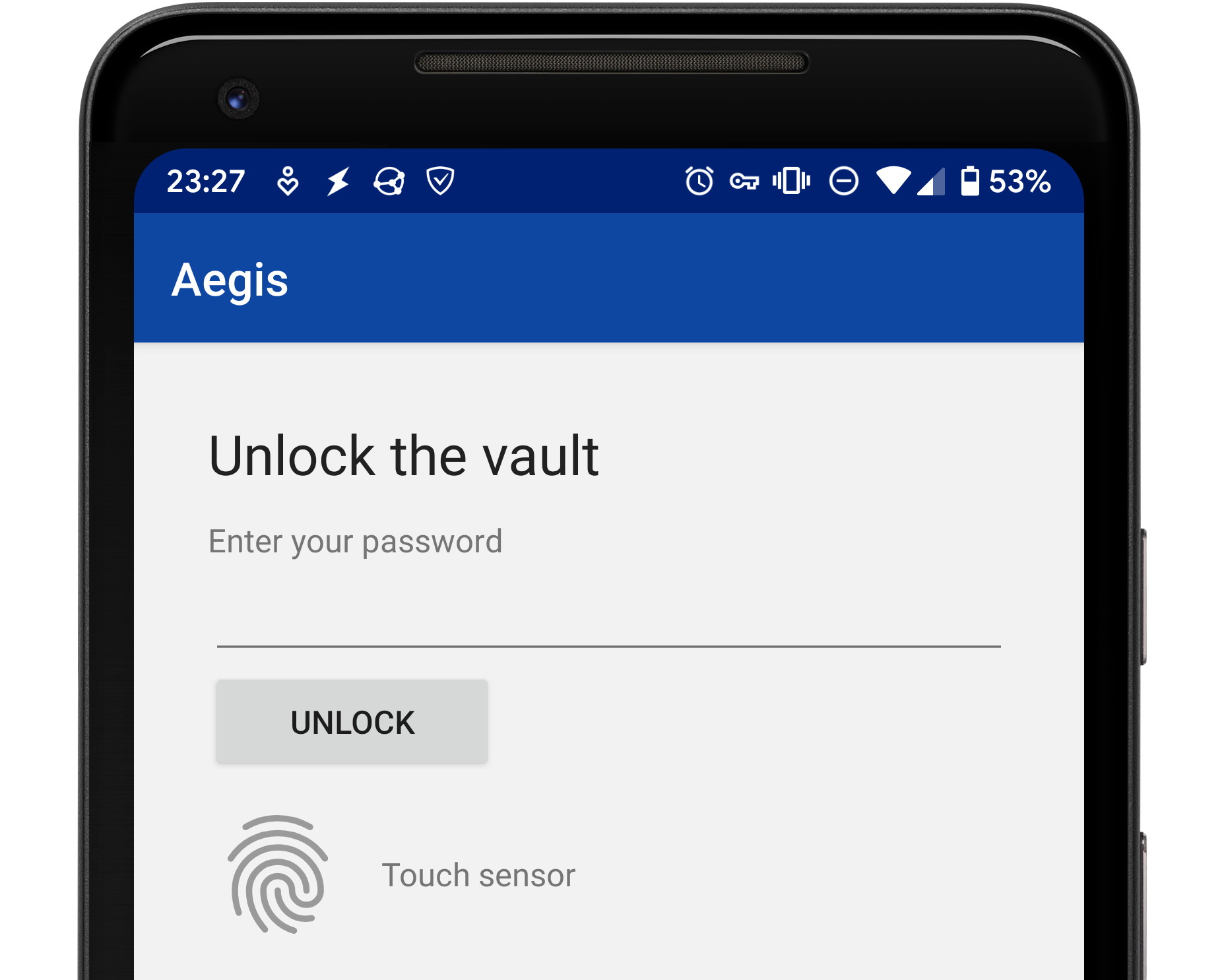
Aegis te preguntará si quieres importar una ‘Bóveda’ (vault). Si es tu primera vez omite este paso (más abajo te explicamos qué es esto).
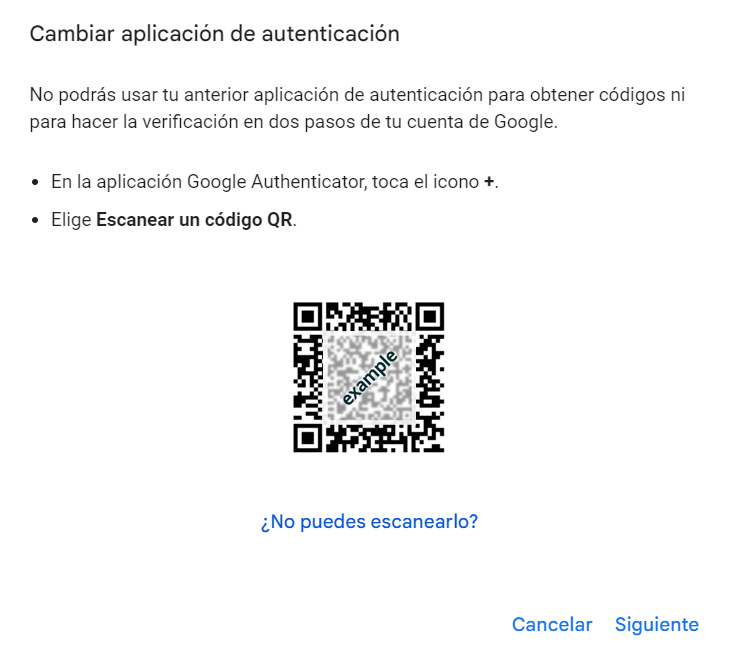
Tienes que ir a la configuración de la aplicación donde quieras implementar el doble factor, por ejemplo para YouTube ve a ‘Gestionar tu cuenta de Google > Seguridad > Cómo inicias sesión en Google > Verificación en dos pasos’. Ahí puedes añadir una ‘Aplicación Authenticator’. Avanza y tendrás la opción de escanear el QR.
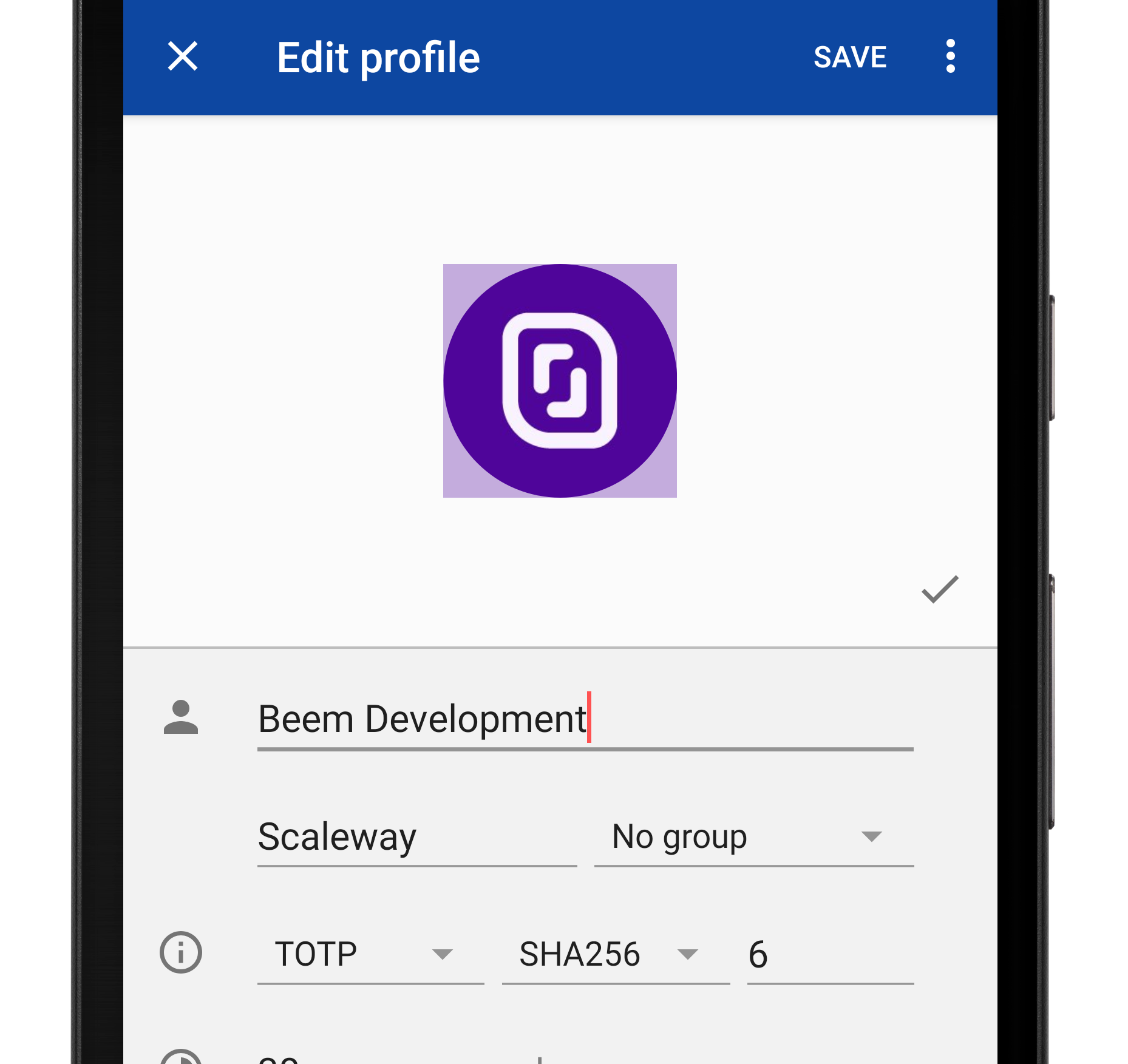
En Aegis (dale al botón + y escoge la opción ‘Escanear código QR’), y los campos se rellenarán automáticamente. También puedes copiar la ‘llave’, en Aegis escoger ‘Introducir manualmente’ y pegarla en ‘Código secreto’.
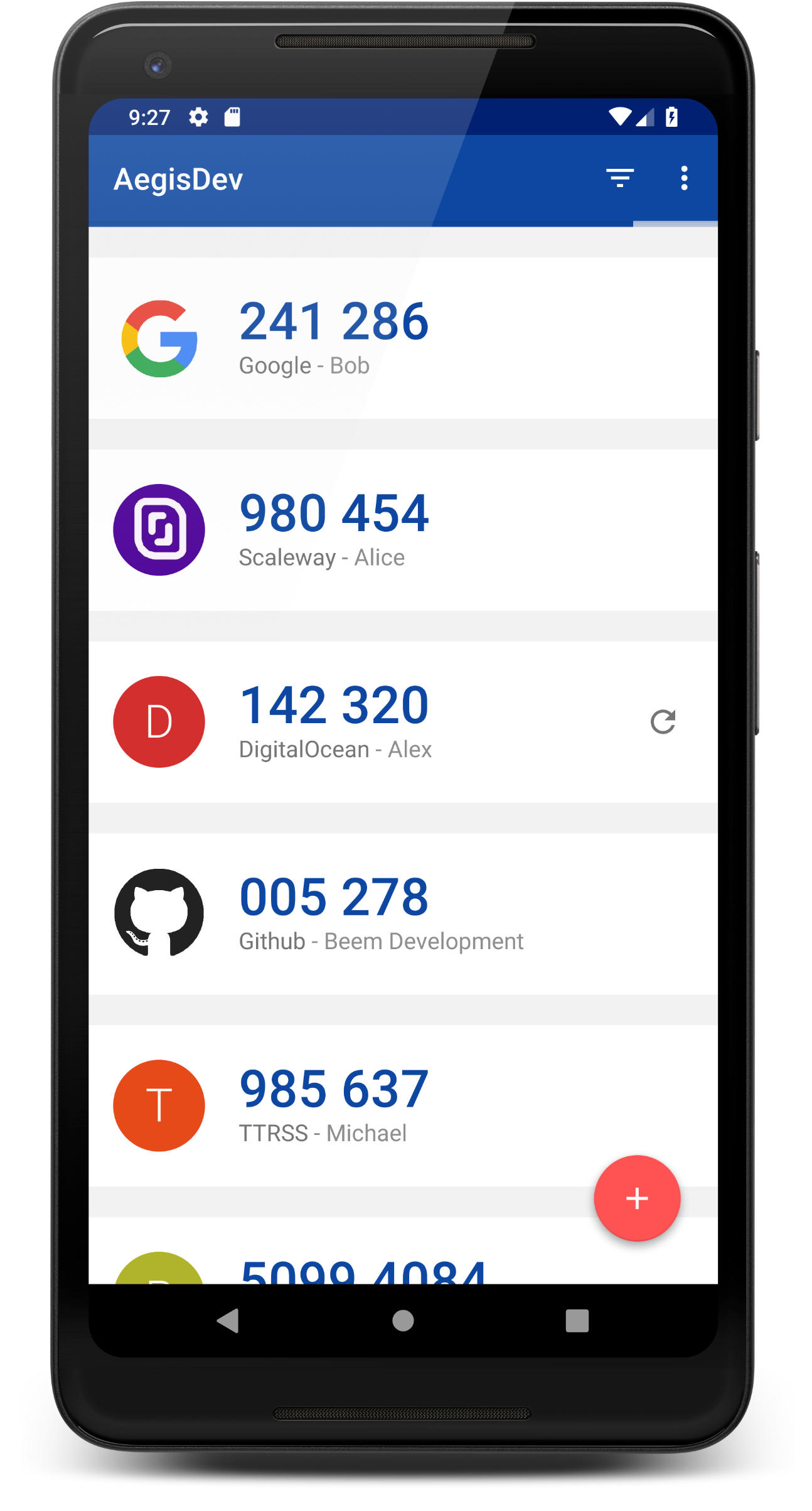
Dale a guardar. La aplicación a la que quieres aplicar el 2FA te pedirá el token para verificar que se configuró correctamente. El token es el código de 6 dígitos que te muestra Aegis en la pantalla principal (en nuestro ejemplo el nombre de la plataforma será ‘Google’, como puedes ver en la imagen anterior). Introdúcelo en la página de Google para que te confirme que todo está correcto.
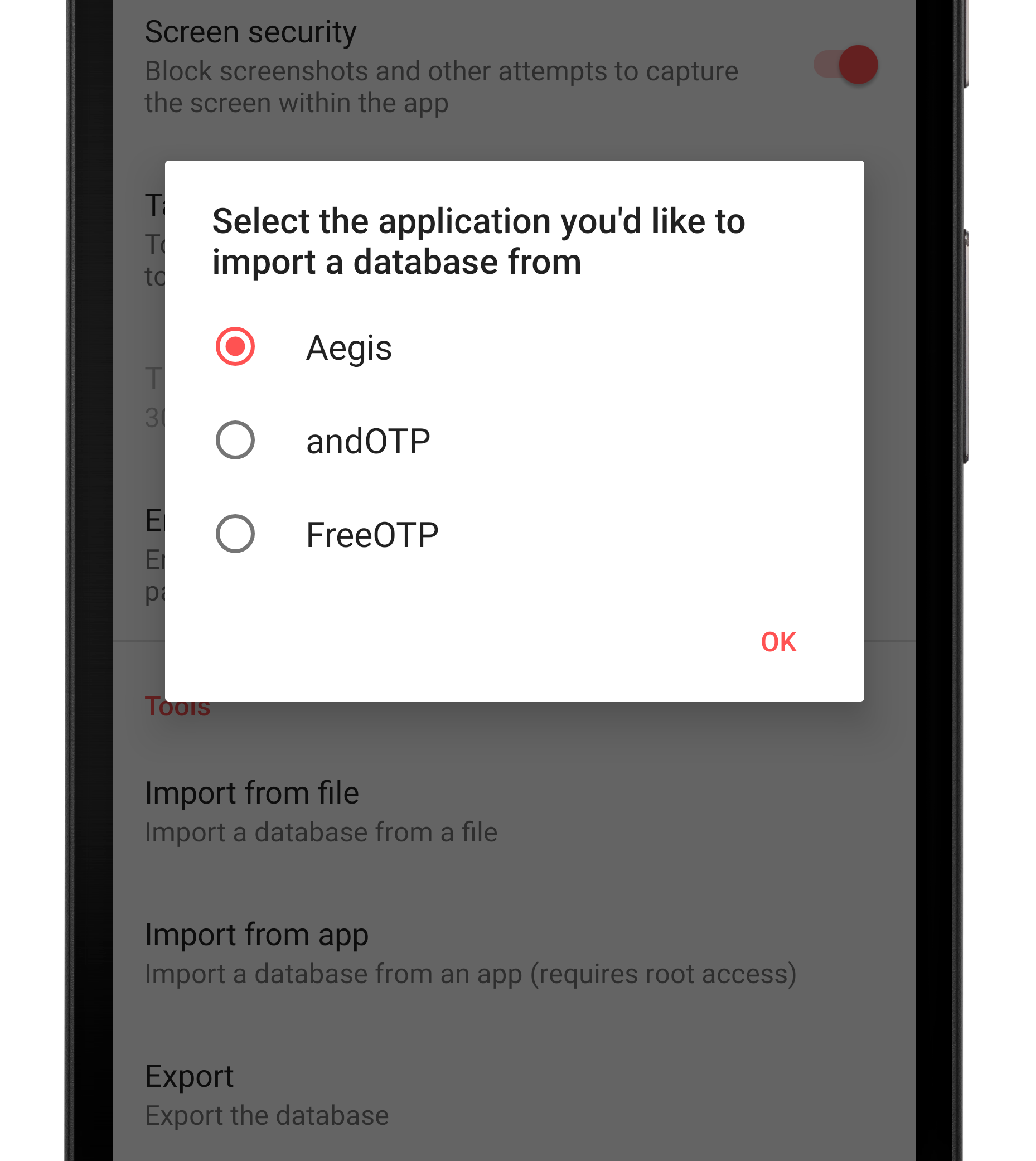
Verás que hay un aviso en rojo en el menú principal: ‘Los cambios no están respaldados’. Dale para configurar el guardado de la bóveda, que puede ser automático y en tu móvil (puedes crear una capeta llamada ‘Aegis’). La bóveda es el conjunto de datos encriptados (si un atacante la obtiene no podrá usarla sin la contraseña).
Conviene que te guardes copias de la bóveda cuando añadas nuevas plataformas. Para ello ve al menú ‘Configuración > Importar & Exportar > Exportar’. De esta forma, si tienes un móvil nuevo simplemente tendrás que importar la bóveda y acceder con la clave, para desbloquear todos los 2FA guardados.

Déjanos un comentario o cuéntanos algo.